[show_ad]
iTunes è una applicazione tuttofare. Non solo vi permette di organizzare la vostra libreria multimediale piena di file audio e video, ma vi permette anche di condividere i contenuti della vostra libreria con un dispositivo iOS. Ecco come sincronizzare e condividere file tra iTunes e un iPhone o un iPad.
La sincronizzazione è il procedimento tramite il quale i dati presenti su iPad vengono trasferite su Mac (come le fotografie), mentre i contenuti multimediali presenti nella libreria di iTunes sono copiati su iPadSarà sufficiente che entrambi siano accesi e presenti sulla stessa rete WiFi. Il backup è invece un processo che genera una copia perfetta del dispositivo. Così, se un domani doveste perdere o rompere il vostro dispositivo, potrete acquistarne un altro e riavere ogni app, dato e contatto nella stessa posizione dove si trovava in precedenza.
Collegate il vostro dispositivo iOS al vostro Mac tramite un cavo USB e aprite iTunes. Nell’angolo in alto a destra noterete un nuovo bottone con indicato il nome del dispositivo che avete collegato.
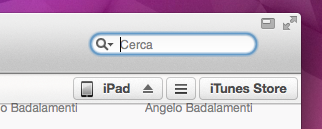
Sommario
Cliccate su quel pulsante per visualizzare una schermata riassuntiva delle proprietà del vostro device in iTunes. Questa schermata si chiama Sommario, e vi mostra la versione del sistema operativo installato sul vostro dispositivo, il numero di serie e la capacità. Qui potete anche indicare se volete eseguire il backup dei dati del dispositivo sul vostro computer o su iCloud (e quindi sui server di Apple, tramite WiFi dal vostro dispositivo mobile).
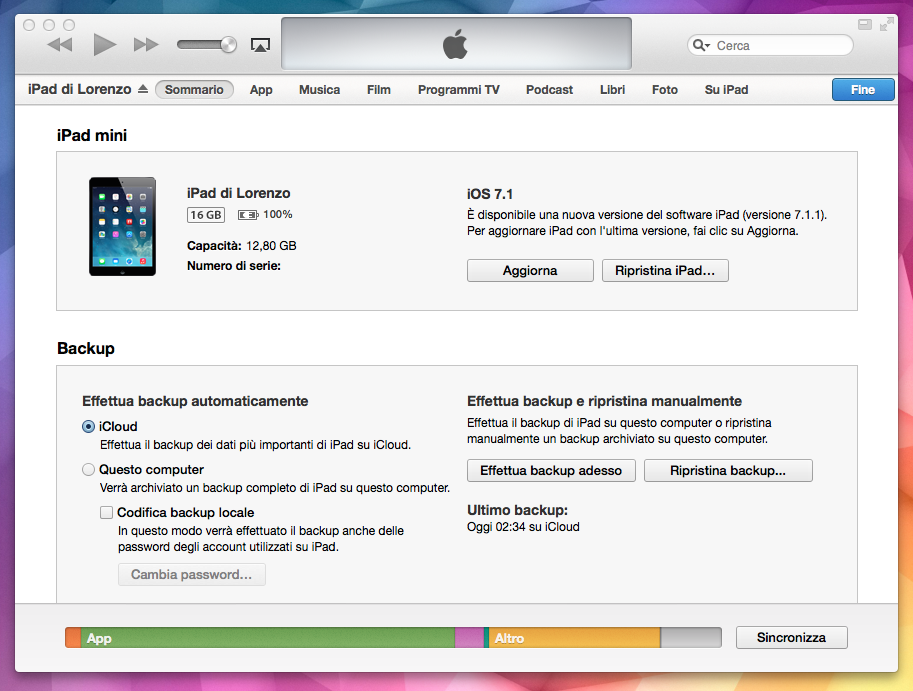
Scorrendo verso il basso noterete anche la tabella Opzioni, nella quale potrete impostare iTunes perché si apre automaticamente al collegamento di iPad o la sincronizzazione via WiFi, che permette di fare tutto quello che è indicato in questa guida (sincronizzazione e backup incluso) senza collegare fisicamente il vostro dispositivo al computer con un cavo.
Nella barra in alto potrete accedere agli altri ambienti del vostro iDevice.
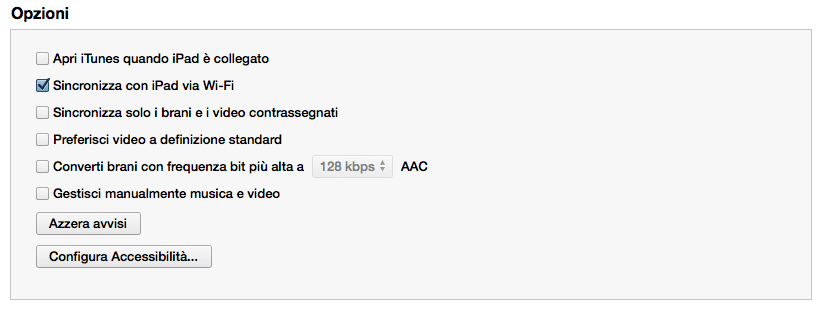
App
La schermata App vi permette di fare ordine nelle schermate del vostro dispositivo. Sulla sinistra vengono elencate le applicazioni che avete scaricato o aggiunto alla vostra libreria tramite iTunes, sulla destra potete vedere cartelle e schermate del vostro iDevice. Trascinate le icone delle applicazioni dove volete che si trovino al termine della sincronizzazione per spostarle sul dispositivo.
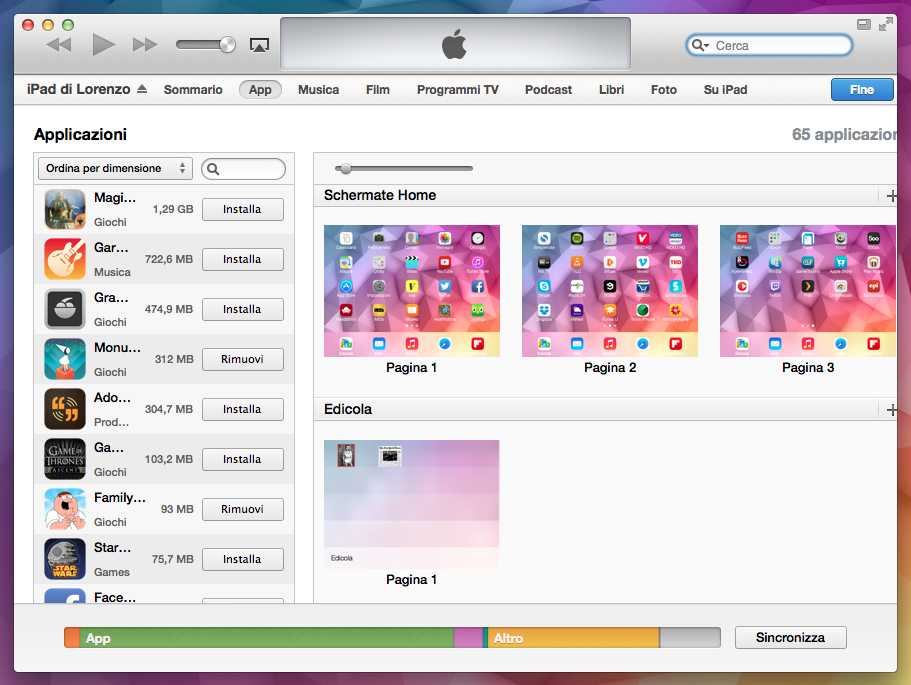
Facendo doppio clic su una schermata potrete vederla ingrandita e spostare anche le icone delle applicazioni sul dispositivo direttamente da iTunes.
Nella parte bassa della schermata App trovate Condivisione file. Questa funzione vi consente di scambiare file dal vostro computer con una applicazione installata sul dispositivo. Immaginate di avere installato VLC, un celebre player multimediale. Selezionate l’applicazione nella colonna Applicazioni, quindi premete su Aggiungi, nella colonna sulla destra per importare un file in VLC. Quando aprirete VLC sul dispositivo troverete il file ad aspettarvi. Questo sistema funziona, ad esempio, per trasferire i salvataggi di un videogioco (come Baldur’s Gate) dal dispositivo al computer, ed è utilizzato molto da applicazioni in grado di aprire audio e video in formati originariamente non supportati dagli iDevice o documenti.
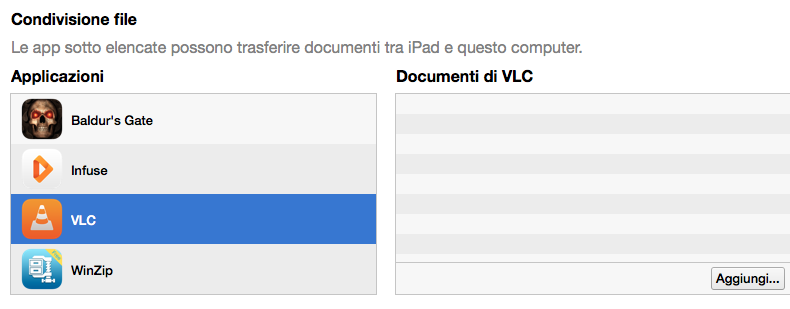
[show_ad]
Musica, Film, Programmi TV e Podcast
In queste quattro schede, iTunes mostrerà solo i contenuti multimediali che sono presenti nella sua libreria. Se volete caricare un brano o un video su iPad e vederlo tramite le applicazioni pre-installate sul vostro dispositivo, dovrete prima farlo passare per la libreria di iTunes e poi sincronizzarlo. Se avete file in formati non suportati dalla libreria di iTunes dovrete trovare una app per il vostro dispositivo in grado di aprire quei file e aggiungerli a quella applicazione attraverso la scheda App.
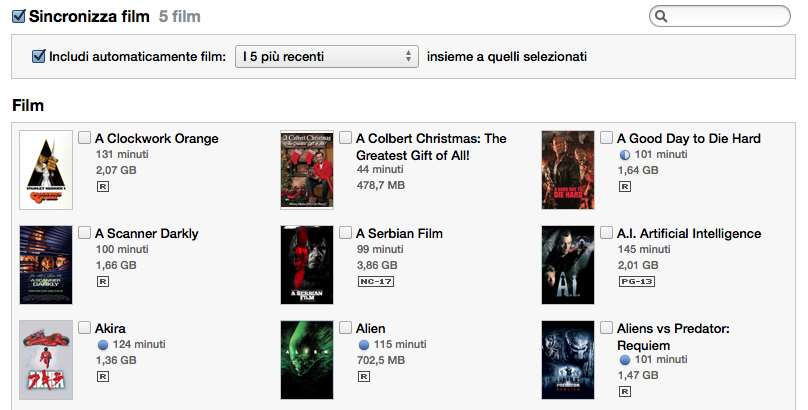
Se non avete un iDevice risalente all’anteguerra è probabile che qualsiasi file che sia stato importato nella libreria di iTunes possa essere riprodotto anche sul dispositivo portatile. Le quattro schede Musica, Film, Programmi TV e Podcast vi permettono di scegliere quali contenuti multimediali sincronizzare sul vostro dispositivo. In musica, ad esempio, potrete scegliere di sincronizzare tutta la libreria musicale, oppure solo alcuni brani, indicando quali generi, artisti, album o playlist volete vengano salvati sul device. Le altre tre schede funzionano alla stessa maniera, aggiungendo una funzione che permette di sincronizzare automaticamente tutti i film, le serie tv e i podcast che non avete ancora visto o ascoltato.
Libri
Volete sincronizzare PDF o ePub sul vostro iDevice. La scheda Libri vi permette di farlo, a patto che i file che volete sincronizzare siano stati salvati nella libreria dell’applicazione iBooks, automaticamente installata insieme ad OS X Mavericks (o versioni successive del sistema operativo).
Foto
Se volete trasferire su iDevice le fotografie presenti sul vostro Mac dovrete averle organizzate in iPhoto (applicazione preinstallata su ogni Mac) o Aperture (applicazione professionale per la fotografia) oppure posizionarle (anche solo momentaneamente) in una cartella dedicata.
Aprendo la scheda Foto vedrete infatti che potrete sincronizzare fotografie provenienti solo da queste fonti. Se le fotografie sono state organizzate in iPhoto potrete anche scegliere di caricare solo le fotografie che hanno una certa persona nello scatto, oppure solo determinati album.
Su iPad
La scheda Su iPad o Su iPhone o Su iPod vi permette infine di verificare, organizzati in comode tabelle, quali sono i file che avete trasferito sul vostro dispositivo mobile. Per avviare la sincronizzazione, premete Applica, nell’angolo in basso a destra.
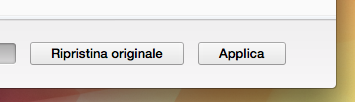
[show_ad]
